Bạn cảm thấy mệt mỏi khi chuyển đổi Khóa định hướng của iPhone cho một số ứng dụng nhất định? Hãy tiếp tục đọc để tìm hiểu cách bạn có thể khiến iOS tự động làm điều đó cho bạn.
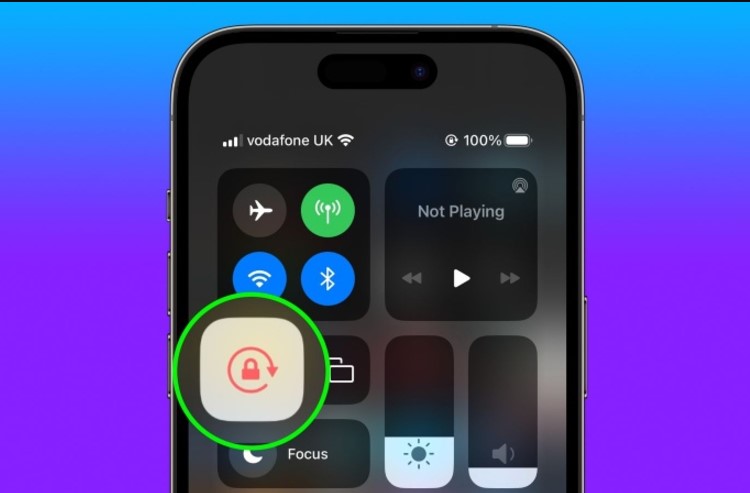
Trong iOS, nhiều ứng dụng hiển thị chế độ xem khác khi bạn xoay iPhone từ hướng dọc sang hướng ngang. Tùy thuộc vào ứng dụng và cách bạn sử dụng, hành vi này không phải lúc nào cũng được mong muốn, đó là lý do tại sao Apple đưa tùy chọn Khóa định hướng vào Trung tâm điều khiển.
Tuy nhiên, một số ứng dụng nhất định hoạt động hữu ích hơn khi Khóa định hướng bị tắt ví dụ: trong ứng dụng Ảnh, trong đó việc xoay thiết bị của bạn sang hướng ngang sẽ mang lại trải nghiệm xem toàn màn hình tốt hơn.
Nếu bạn có xu hướng giữ khóa, bạn phải tắt nó trong Trung tâm điều khiển mỗi khi bạn mở các loại ứng dụng này để có được trải nghiệm toàn màn hình. Sau đó, khi đóng ứng dụng, bạn phải nhớ bật lại Khóa định hướng, điều này không lý tưởng. May mắn thay, có một tính năng tự động hóa cá nhân đơn giản mà bạn có thể tạo sẽ đảm nhận quy trình này cho bạn đối với các ứng dụng cụ thể, do đó bạn không cần phải liên tục vào và ra khỏi Trung tâm điều khiển nữa.
Các bước sau đây cho bạn thấy cách thực hiện.
- Mở ứng dụng Phím tắt trên iPhone của bạn và chọn tab Tự động hóa.
- Nhấn vào biểu tượng dấu cộng ở góc trên bên phải màn hình.
- Cuộn xuống và chọn Ứng dụng trong danh sách.
- Đảm bảo Đã mở và Đã đóng đều được chọn và chọn Chạy ngay lập tức, sau đó nhấn vào tùy chọn Chọn màu xanh lam.

iPhone - Chọn các ứng dụng mà bạn muốn tự động hóa hoạt động (Ảnh trong ví dụ của chúng tôi), sau đó nhấn vào Xong.
- Nhấn vào Tiếp ở góc trên bên phải.
- Bắt đầu nhập “Đặt khóa định hướng” vào trường tìm kiếm hoặc vuốt dọc theo hàng “Bắt đầu” để hiển thị tập lệnh, sau đó nhấn để chọn tập lệnh đó.
- Nhấn vào Xong ở góc trên bên phải để hoàn tất.
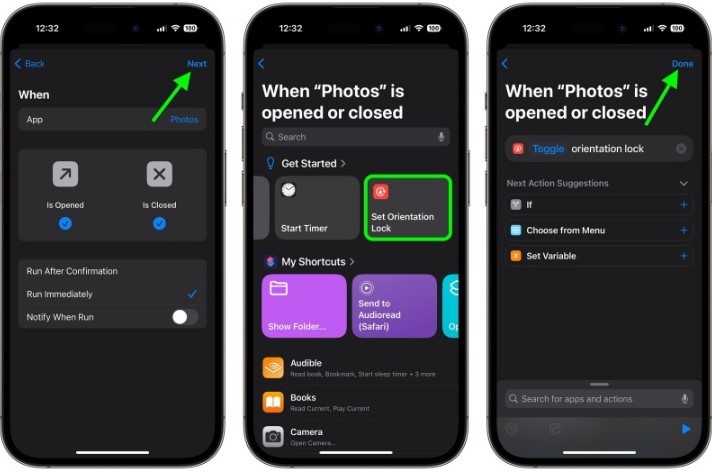
iPhone
Giờ đây, tính năng tự động hóa của bạn sẽ được lưu trong ứng dụng Phím tắt và sẽ được kích hoạt vào lần tiếp theo bạn mở hoặc đóng bất kỳ ứng dụng nào mà bạn đã chọn để ứng dụng đó hoạt động. Hãy nhớ rằng nếu Khóa định hướng đã bị tắt khi bạn mở một trong các ứng dụng đã chọn, khóa sẽ được bật lại, đây có thể là tác dụng ngược mà bạn dự định.








